スマートフォンを使っていて
急に動かなくなった、何をしても反応しなくなった
こんな経験ありませんか?
そんな時よく聞くのが「強制再起動」という作業ですが
端末によって押すボタンが異なったりで、どの手順で行ったらいいのかわからなくなったりします
そこでこの記事で、「Xperia」の強制再起動の仕方についてご紹介します!

♦シリーズ別強制再起動方法
①最新シリーズ(Xperia1/5/10/PRO系、Android9以降搭載)
・電源ボタン+音量アップボタンを10秒以上長押し→バイブが「3回振動」したら離す→自動的に再起動
・「1回だけ振動」の時に離すと電源OFF(強制シャットダウン)
②XZシリーズ(XZ、XZ1、XZ2、XZ3など)
・電源ボタン+音量アップボタンを同時に長押し(約10秒)→バイブが「3回振動」で再起動
・同じく「1回振動」で電源OFF

③Zシリーズ(XperiaZ、Z1、Z2、Z3、Z5など)
・電源ボタン+音量アップボタンを約10秒同時押し→再起動
・一部モデル(Z2、Z3など)は小さいリセットボタン(赤い点)がSIMスロット横にあり、細いピンで押すと強制再起動できる
④旧Xperia(2013年以前:XperiaS、Arc、X10など)
・電源ボタン長押し(約10~15秒)で強制的に電源が切れる
・バッテリー着脱可能モデルなら、電池を抜き差しでリセット可能
⑤タブレット(Xperia TabletZ/Z2 Tabletなど)
・電源ボタン+音量アップボタン長押し(10秒程度)
・SIMスロット付近に「リセット穴」がある機種は、細いピンで押してリセット可能
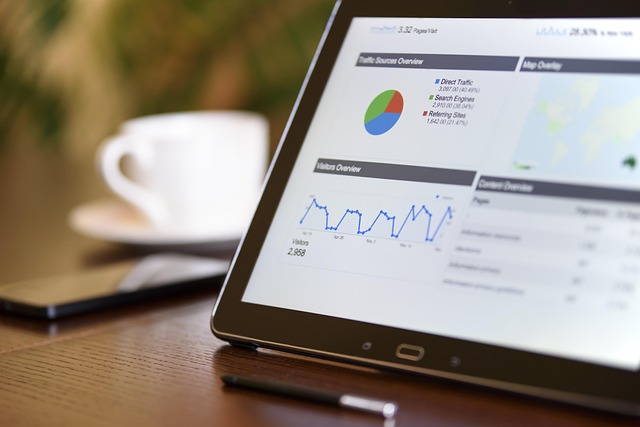
!注意点!
・強制再起動でデータが消えることは基本的にありません
・ただし、処理中のアプリや保存していないデータは失われる可能性があります
・頻繁にフリーズする場合は「セーフモード起動」「ソフト更新」「初期化」も検討が必要
♦強制再起動をした方がいい場面
1.フリーズして操作できない時
・タッチ操作や物理ボタンが全く効かない
・電源メニュー(長押しで出るメニュー)が表示されない
2.画面が真っ黒のまま動かない時
・電源を入れてもロゴから進まない
・充電マークが出ないまま固まる

3.アプリやシステムが完全に停止した時
・カメラやブラウザなどのアプリで固まり、強制終了もできない
・バックキーやホームボタンが効かない
4.再起動ループや誤作動
・Xperiaロゴ→電源OFF→再びロゴ…を繰り返す
・正常なシャットダウンができない
♦強制再起動を避けた方がいい場面
・単にアプリが少し重くて遅いとき(→通常の再起動でOK)
・システムのアップデート中(強制再起動はデータ破損のリスクあり)
・バッテリー残量が極端に少ない時(電源が入らなくなる可能性あり)
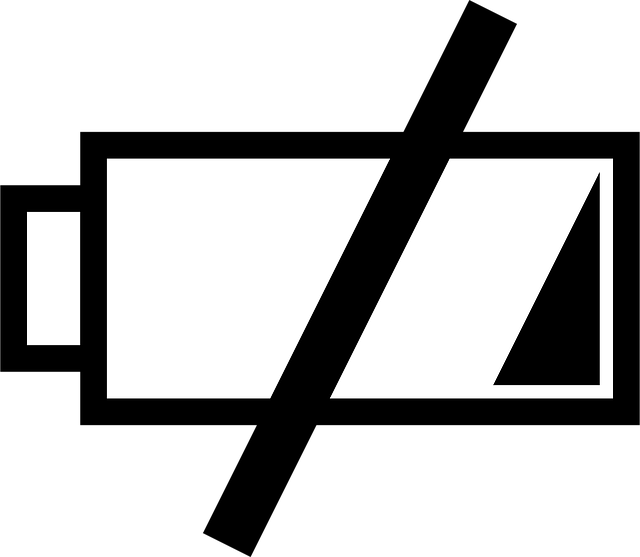
♦まとめ
今後Xperiaを使っている最中に、
上記症状になってしまった場合は今回紹介させていただいた強制再起動の手順をしていただきましたらと思います
万が一それをおこなっても改善しない状態でしたらスマートクールにお問合せしていただき、
修理等ご検討していただきましたらと思います!
その他ご不明点もお気軽にお近くのスマートクールへお問い合わせください!
